Gebruikersnaam- en wachtwoordgenerator
Gebruik de Bitwarden generator om eenvoudig sterke wachtwoorden en unieke gebruikersnamen te maken. De wachtwoordgenerator is beschikbaar in alle Bitwarden apps en de gebruikersnaamgenerator is beschikbaar in de webkluis, browserextensie, desktop-app en mobiele app.
Als u nog geen Bitwarden-gebruiker bent, kunt u ook onze gratis wachtwoordgenerator testen op https://bitwarden.com/password-generator/.
Om een sterk wachtwoord te genereren:
Selecteer Gereedschap → Generator in de navigatie:
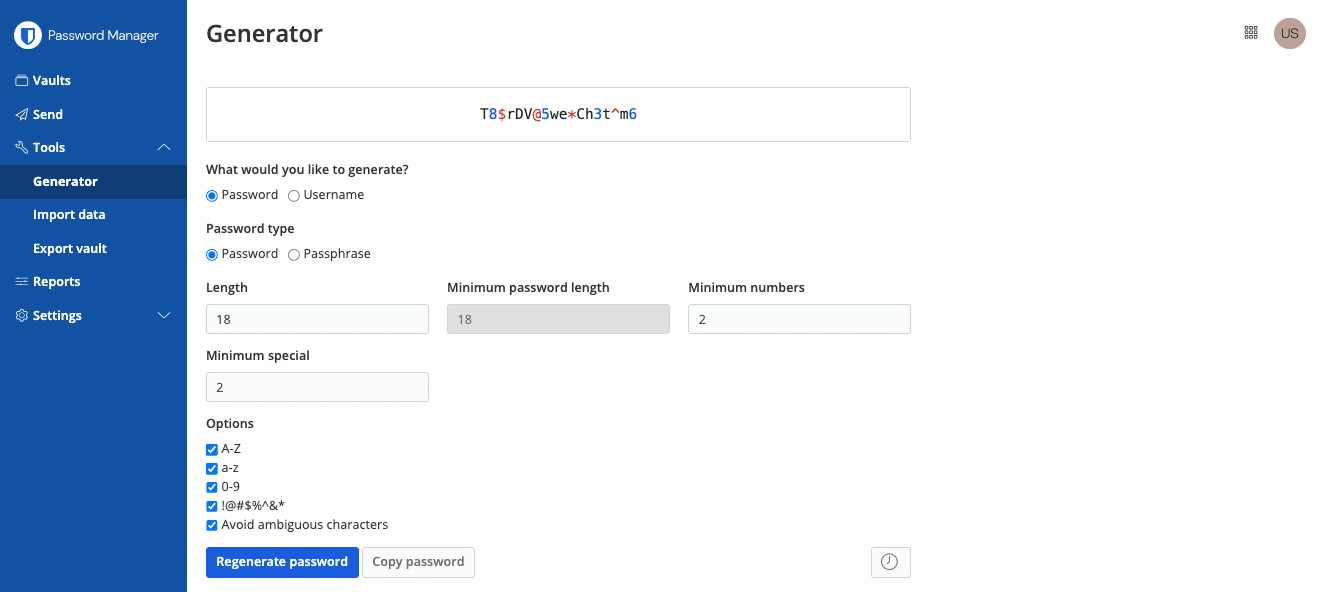
De opties die u op deze pagina opgeeft, worden opgeslagen voor toekomstig gebruik van de wachtwoordgenerator. Je kunt ook snel een sterk wachtwoord genereren met dezelfde opties, rechtstreeks vanuit de schermen Item toevoegen/bewerken met de knop Genereer :
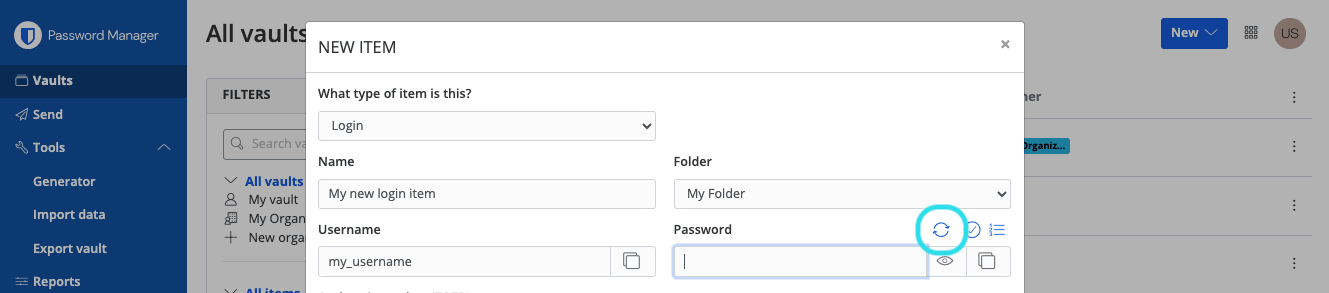
Selecteer het tabblad Generator:

Je kunt ook een sterk wachtwoord genereren vanuit het scherm Item toevoegen/bewerken met de knop Genereer :

Selecteer Weergave → Generator in de menubalk:

Je kunt ook een sterk wachtwoord genereren vanuit het scherm Item toevoegen/bewerken met de knop Genereer :

Selecteer het tabblad Generator:
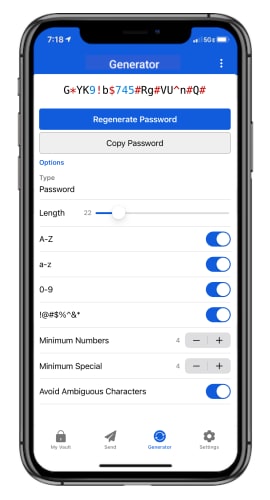
Je kunt ook een sterk wachtwoord genereren vanuit het scherm Item toevoegen/bewerken, maar ook vanuit de iOS app extensie die toegankelijk is door op het Share icoon te tikken, met de Generate knop:
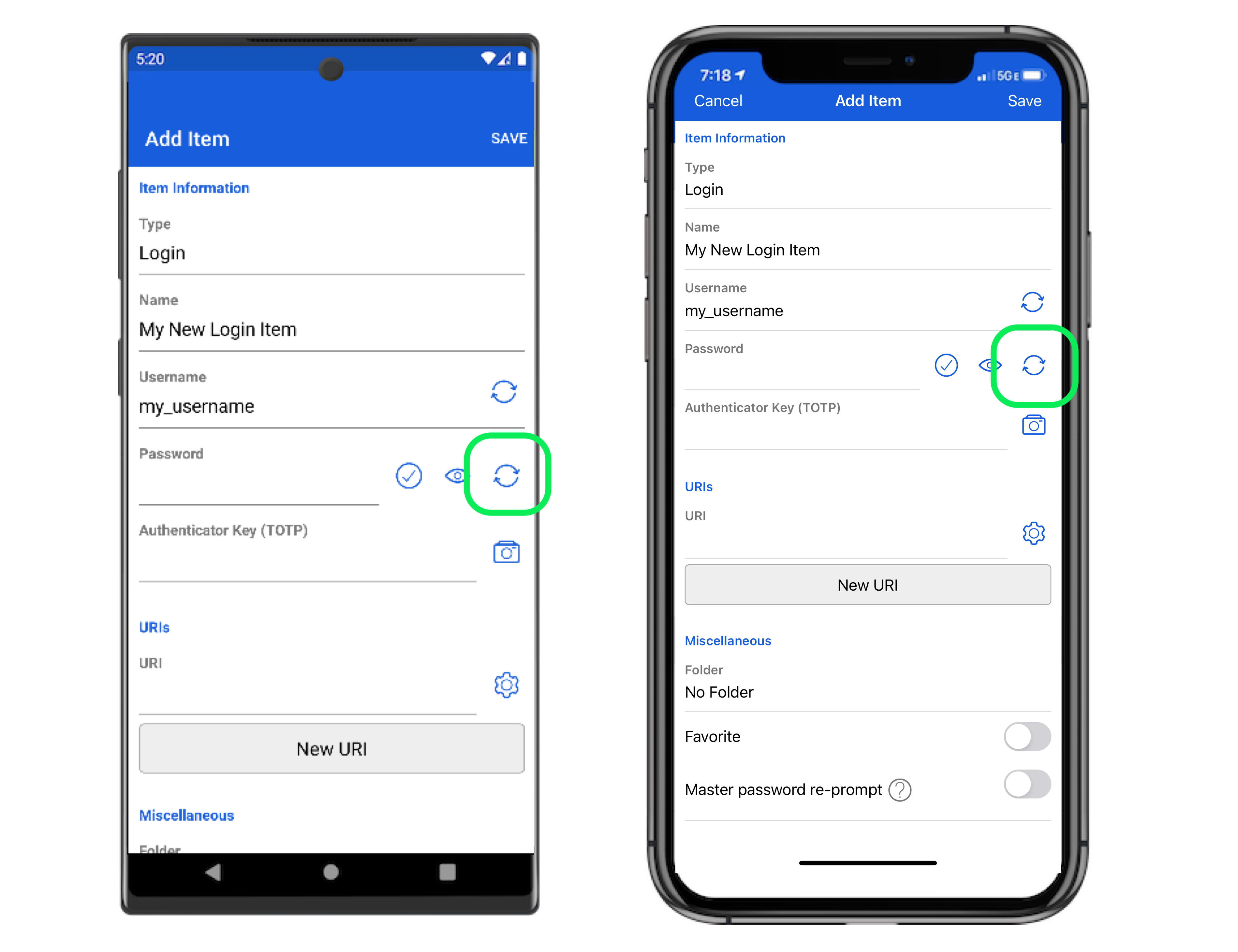
Gebruik het commando genereren om een wachtwoord te genereren:
Bashbw generate -uln --length 14Extra optievlaggen voor gegenereerde wachtwoorden zijn onder andere:
--minAantal-minSpecial--ondubbelzinnig
Raadpleeg voor meer informatie de Bitwarden CLI documentatie.
Wachtwoord
Wachtwoorden zijn willekeurig gegenereerde reeksen van een aanpasbare set karaktertypes. Opties voor wachtwoorden zijn onder andere:
Lengte: Aantal tekens in uw wachtwoord.
Minimumaantal getallen: Minimumaantal getallen in je wachtwoord als 0-9 is ingeschakeld.
Minimaal speciaal: Minimum aantal speciale tekens in je wachtwoord als !@#$%^&* is ingeschakeld.
A-Z: Gebruik hoofdletters in je wachtwoord.
a-z: Gebruik kleine letters in je wachtwoord.
0-9: Neem cijfers op in je wachtwoord.
!@#$%^&*: Neem speciale tekens op in je wachtwoord.
Vermijd dubbelzinnige tekens: Voorkom dat je wachtwoorden zowel een
1als eenlof zowel een0als eenobevatten.
waarschuwing
Tenzij je moet voldoen aan de specifieke wachtwoordvereisten van een site, raden we aan om de minimumaantallen en minimumspecial zo laag mogelijk te houden (0-1), omdat overbeperking de sterkte van gegenereerde wachtwoorden beperkt.
Passphrase
Passphrases zijn willekeurig gegenereerde groepen woorden, bijvoorbeeld panda-lunchroom-uplifting-resisting. Opties voor wachtzinnen zijn onder andere:
Aantal woorden: Aantal woorden in je wachtwoordzin.
Woordscheidingsteken: Teken om woorden in uw wachtwoordzin te scheiden
(-in het bovenstaande voorbeeld).Hoofdletters: Zet de eerste letter van elk woord in je wachtwoordzin met een hoofdletter.
Nummer opnemen: Neem een enkel numeriek teken op in je wachtwoordzin.
Om een gebruikersnaam te genereren:
Selecteer Gereedschap → Generator in de navigatie:

Selecteer het tabblad Generator:
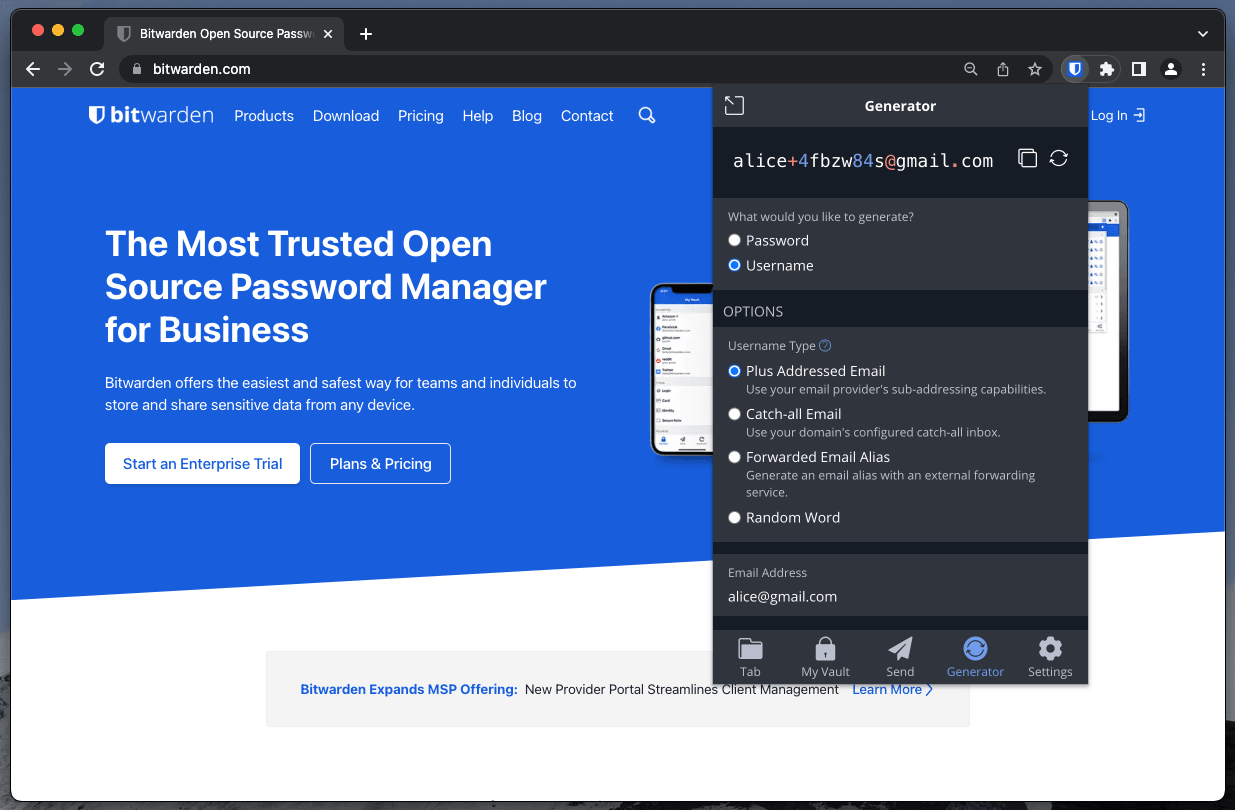
Je kunt ook een gebruikersnaam genereren vanuit het scherm Item toevoegen/bewerken met de knop Genereer :

Selecteer Weergave → Generator in de menubalk:

Je kunt ook een gebruikersnaam genereren vanuit het scherm Item toevoegen/bewerken met de knop Genereer :

Selecteer het tabblad Generator:

Je kunt ook een gebruikersnaam genereren vanuit het scherm Item toevoegen/bewerken, maar ook vanuit de iOS app extensie die toegankelijk is door op het Delen icoon te tikken, met de Genereer knop:

Plus Geadresseerde E-mail
Selecteer dit type om de subadresseringsmogelijkheden (ook wel "plus-adressering" of "aliasing" genoemd) van je e-mailprovider te gebruiken. Dit genereert een plus-geadresseerde (met de naam + en een willekeurige tekenreeks) gebruikersnaam op basis van je opgegeven e-mailadres.
In het scherm Item toevoegen/bewerken van browserextensies en desktopapps kunt u kiezen tussen het genereren van een gebruikersnaam met een willekeurige (bijvoorbeeld alice+gsd4aqqe@bitwarden.com) tekenreeks of een op basis van de websitenaam van het item (bijvoorbeeld alice+github.com@bitwarden.com). Websitenaam is beperkt tot browser en desktop omdat het kennis vereist van de URI van de aanmelding, op andere locaties zal de gebruikersnaamgenerator standaard op Willekeurig staan.
tip
Waarom een geadresseerde e-mail gebruiken?
Bovendien kun je met geadresseerde e-mails je e-mail filteren op alle junkmail die je krijgt als je je aanmeldt voor een nieuwe dienst. Als je je aanmeldt voor een service met de gebruikersnaam alice+rnok6xsh@bitwarden.com, stuur je nog steeds e-mails naar alice@bitwarden.com, maar je kunt e-mails met +rnok6xsh eenvoudig filteren om te voorkomen dat je inbox volloopt.
Catch-all e-mail
Selecteer dit type om de geconfigureerde catch-all inbox van je domein te gebruiken. Dit genereert een willekeurig e-mailadres op het door jou opgegeven domein.
In het scherm Item toevoegen/bewerken van browserextensies en desktopapps kunt u kiezen tussen het genereren van een gebruikersnaam met een willekeurige tekenreeks (bijvoorbeeld bqzjlero@gardenllc.com) of een op basis van de websitenaam van het item (bijvoorbeeld twitter.com@gardenllc.com). Websitenaam is beperkt tot browser en desktop omdat het kennis vereist van de URI van de aanmelding, op andere locaties zal de gebruikersnaamgenerator standaard op Willekeurig staan.
tip
Waarom catch-all e-mail gebruiken?
In sommige gevallen worden catch-all inboxen gebruikt door bedrijven met hun eigen domein (bijvoorbeeld @bitwarden.com) om te voorkomen dat e-mails naar je persoonlijke inbox gaan en ze in plaats daarvan te routeren naar een gedeelde (en soms ongecontroleerde) bedrijfsinbox voor het geval je ze in de toekomst nodig hebt.
In andere gevallen gebruiken individuen met hun eigen domein (bijvoorbeeld @gardenllc.com) catch-all setups om e-mail van accounts met privacy-georiënteerde gebruikersnamen (bijvoorbeeld twitter.com@gardenllc.com) naar hun eigenlijke inbox te routeren.
E-mail alias doorsturen
Selecteer dit type om de gebruikersnaamgenerator te integreren met je externe aliasing service. De meeste Bitwarden apps ondersteunen integratie met SimpleLogin, AnonAddy, Firefox Relay, Fastmail, Forward Email en DuckDuckGo. De mobiele app ondersteunt momenteel integratie met SimpleLogin, AnonAddy, E-mail doorsturen en Firefox Relay.
tip
Waarom een doorgestuurde e-mail alias gebruiken?
Met behulp van e-mailaliasingdiensten zoals SimpleLogin en Addy.io kun je je aanmelden voor webaccounts met een anoniem adres (bijvoorbeeld nobody-knows-its-me.d0p0r@slmail.me) dat e-mail doorstuurt naar je echte inbox (bijvoorbeeld alice@bitwarden.com). Dit voorkomt dat de website of service persoonlijke informatie verzamelt (in dit voorbeeld de naam Alice en het feit dat ze bij Bitwarden werkt) wanneer je je aanmeldt.
Om uw e-mail alias integratie in te stellen:
Log in op je SimpleLogin-account.
Selecteer het profielpictogram en kies API Keys uit de vervolgkeuzelijst. SimpleLogin kan vereisen dat je je wachtwoord invoert om een API-sleutel aan te maken.
Voer in het gedeelte Nieuwe API-sleutel een naam in die aangeeft dat de nieuwe sleutel door Bitwarden wordt gebruikt en selecteer Aanmaken.

SimpleLogin API-sleutels Kopieer de API-sleutel en plak deze in het veld API-sleutel in de Bitwarden gebruikersnaamgenerator.
Password Manager browserextensies, mobiele apps en desktop-apps kunnen verbinding maken met een zelf gehoste SimpleLogin server. Als je SimpleLogin zelf host, voer dan een Server URL in.
Selecteer Regenerate Username (Gebruikersnaam opnieuw genereren ) om een gebruikersnaam te genereren en automatisch de bijbehorende alias aan te maken in SimpleLogin.
Log in op uw Addy.io account.
Selecteer in Addy.io Instellingen in het navigatiemenu.

AnonAddy Instellingen Blader op het tabblad Algemeen van het instellingenscherm omlaag naar Standaard alias domein bijwerken. Selecteer het standaarddomein dat u wilt gebruiken voor uw alias.
noot
Het standaard domein dat hier is geselecteerd moet overeenkomen met de domeinnaam die is gebruikt in de Bitwarden gebruikersnaamgenerator.
Selecteer het tabblad API-sleutels en klik op de knop Nieuwe API-sleutel maken.
In het dialoogvenster Nieuwe API-sleutel aanmaken voert u een Naam in die aangeeft dat het nieuwe token zal worden gebruikt door Bitwarden, een Vervaldatum en Bevestig uw Addy.io-accountwachtwoord. Zodra u de vereiste velden hebt ingevuld, selecteert u API-sleutel aanmaken.

AnonAddy Token genereren Kopieer de Persoonlijke Toegangssleutel en plak deze in het veld API Toegangstoken in de Bitwarden gebruikersnaamgenerator.
tip
We raden ook aan om dit persoonlijke toegangskenmerk toe te voegen aan uw Addy.io-kluisitem in Bitwarden, omdat dit de enige keer is dat het token wordt weergegeven in Addy.io.
Voer in het veld Domeinnaam de Addy.io-domeinnaam in die u in stap 3 hebt geselecteerd. Als gratis gebruiker van Addy.io zijn je opties
anonaddy.me,.anonaddy.meof.anonaddy.nl.Password Manager browserextensies, mobiele apps en desktop-apps kunnen verbinding maken met een zelf gehoste Addy.io server. Als u Addy.io zelf host, voer dan een server-URL in.
Selecteer Regenerate Username om een gebruikersnaam te genereren en automatisch de bijbehorende alias aan te maken in Addy.io.
Meld u aan bij uw Firefox Relay-account.
Selecteer het profielpictogram en kies Instellingen in de vervolgkeuzelijst:

Firefox Relay-instellingenmenu Kopieer de API Key in het API Access Token-veld van de Bitwarden gebruikersnaamgenerator.
Selecteer Gebruikersnaam opnieuw genereren om een gebruikersnaam te genereren en automatisch het bijbehorende masker in Firefox Relay aan te maken.
Meld u aan bij uw Fastmail-account.
Selecteer het profielpictogram en kies Instellingen in de vervolgkeuzelijst.
Selecteer in het navigatiemenu Wachtwoord & beveiliging en vervolgens het tabblad Integraties:

Fastmail API token Selecteer Nieuw API-token en genereer een nieuw API-token.

fastmail02-raw Neem de volgende instellingen op:
Alleen-lezen toegang uitgeschakeld.
Gemaskeerde e-mail ingeschakeld.
Kopieer de API Key in het API Access Token-veld van de Bitwarden gebruikersnaamgenerator.
Selecteer Regenerate Username (Gebruikersnaam opnieuw genereren) om een gebruikersnaam te genereren en automatisch de bijbehorende alias aan te maken in Fastmail.
Log in op uw Forward Email-account.
Forward Email gebruikt standaard het domein
hideaddress.net, maar als je een geregistreerd domein hebt, kun je dit koppelen aan de service. Raadpleeg voor meer informatie de instellingsgidsen voor E-mail doorsturen.Navigeer in Forward Email naar de pagina Mijn account → Beveiliging en kopieer het API-token voor ontwikkelaarstoegang:

Kopieer Doorsturen E-mail API token Plak in de Bitwarden-gebruikersnaamgenerator het gekopieerde token in het API-toegangstoken en voer
hideaddress.netof uw geregistreerde domeinnaam in.Selecteer Regenerate Username (Gebruikersnaam opnieuw genereren) om een gebruikersnaam te genereren en automatisch de bijbehorende alias aan te maken in Forward Email (E-mail doorsturen).
Volg de instructies van DuckDuckGo om je Duck-adres in te stellen.
Zodra je Duck-adres is ingesteld, selecteer je het tabblad Automatisch invullen op de e-mailbeveiligingspagina van DuckDuckGo en open je de ontwikkelaarstools van je webbrowser.
Klik op de knop Generate Private Duck Address en bekijk het tabblad Network in het venster van je ontwikkelaarstools. Selecteer de "Adressen" oproep voor het API POST verzoek en zoek het API autorisatie item. Het item ziet er als volgt uit:
autorisatie: Bearer .
Genereer een DuckDuckGo e-mail alias Kopieer de API autorisatie token waarde en plak deze in het API key veld op de Bitwarden generator functie.
Selecteer Regenerate Username (Gebruikersnaam opnieuw genereren) om een gebruikersnaam te genereren en automatisch de bijbehorende alias aan te maken in DuckDuckGo.
Willekeurig woord
Selecteer dit type om een willekeurig woord voor je gebruikersnaam te genereren. Opties voor willekeurige woorden zijn onder andere:
Hoofdletters: Zet je gebruikersnaam met een hoofdletter.
Nummer opnemen: neem een 4-cijferig nummer op in je gebruikersnaam.
Suggest changes to this page
How can we improve this page for you?
For technical, billing, and product questions, please contact support